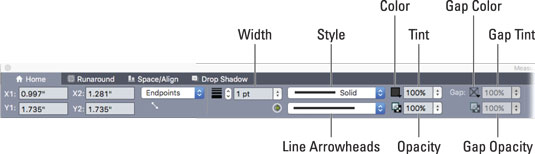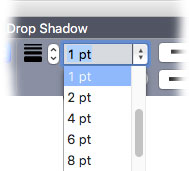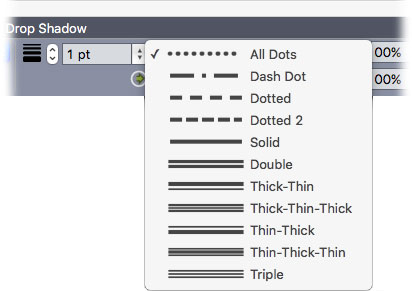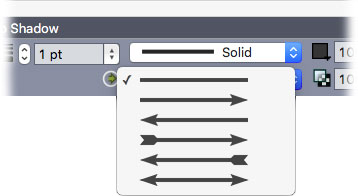Izveidojiet taisnas līnijas.
Rīku paletē ir četri rīki līniju veidošanai: divi taisnām līnijām un divi izliektām līnijām. Jūs izveidojat taisnu līniju, izmantojot vienu no šiem diviem rīkiem:
- Līnijas rīks: izveido taisnu līniju jebkurā leņķī. Lai izmantotu rīku Līnija, noklikšķiniet un turiet peles pogu, velciet un atlaidiet peli, lai izveidotu līniju. Lai ierobežotu leņķi līdz pilnīgi horizontālām, pilnīgi vertikālām vai 45 grādu līnijām, velkot līniju, turiet nospiestu taustiņu Shift.
- Ortogonālās līnijas rīks: izveido tikai vertikālu vai horizontālu taisnu līniju un līnijas 45 grādu leņķī.
Iespējams, jūs vēlēsities ar savām līnijām darīt vairāk, nevis vienkārši tās nojaukt izkārtojumā, tāpēc turpiniet lasīt, lai iegūtu plašāku informāciju par darbu ar līnijām.
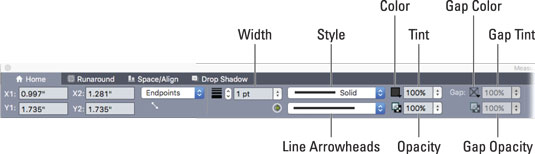
Mainiet līnijas atribūtus.
Lai mainītu līnijas biezumu, stilu, krāsu vai caurspīdīgumu vai mainītu līniju uz bultiņu, varat izmantot izvēlni Stils vai vadīklas Mērījumu paletes cilnē Sākums (Mac) vai Klasiskā (Windows). parādīts. Turpmākajās sadaļās ir sniegta sīkāka informācija.
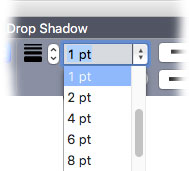
Mainiet līnijas platumu.
Mērījumu paletē varat mainīt līnijas platumu trīs veidos:
- Lauka Līnijas platums kreisajā pusē noklikšķiniet uz augšupvērstās vai lejupvērstās bultiņas. Katrs klikšķis maina platumu uz nākamo iepriekš iestatīto izmēru.
- Noklikšķiniet uz lauka Līnijas platums un ierakstiet jaunu platumu. Lai punktu vietā izmantotu collas, centimetrus vai milimetrus, pēc cipara ievadiet vienību. Piemēram, ievadiet .25 " par 0,25 collas, 1cm 1 centimetra vai 5mm par 5 milimetriem. QuarkXPress pārvērš vērtību punktos, kad atstājat lauku Līnijas platums.
- Noklikšķiniet uz augšup vai lejup vērstajām bultiņām lauka Līnijas platums labajā galā un parādītajā izvēlnē izvēlieties iepriekš iestatītu platumu.
Viens no iepriekš iestatītajiem platuma iestatījumiem ir matu līnija, taču labāk no tā izvairīties, jo tā drukātais platums atšķiras atkarībā no izvadierīces. Piemēram, PostScript attēlu iestatītājā platums ir 0,125 pt; citi printeri parasti izdrukā matu līniju kā plānāko līniju, kādu tie var izdrukāt.
Tā vietā, lai izmantotu paleti Mērījumi, izvēlnē Stils varat izvēlēties iepriekš iestatītus līniju atribūtus. Tomēr jūs nevarat ievadīt savas vērtības tāpat kā, strādājot mērījumu paletē.
Mainiet līnijas platumu.
Mērījumu paletē varat mainīt līnijas platumu trīs veidos:
- Lauka Līnijas platums kreisajā pusē noklikšķiniet uz augšupvērstās vai lejupvērstās bultiņas. Katrs klikšķis maina platumu uz nākamo iepriekš iestatīto izmēru.
- Noklikšķiniet uz lauka Līnijas platums un ierakstiet jaunu platumu. Lai punktu vietā izmantotu collas, centimetrus vai milimetrus, pēc cipara ievadiet vienību. Piemēram, ievadiet .25 " par 0,25 collas, 1cm 1 centimetra vai 5mm par 5 milimetriem. QuarkXPress pārvērš vērtību punktos, kad atstājat lauku Līnijas platums.
- Noklikšķiniet uz augšup vai lejup vērstajām bultiņām lauka Līnijas platums labajā galā un parādītajā izvēlnē izvēlieties iepriekš iestatītu platumu.
Viens no iepriekš iestatītajiem platuma iestatījumiem ir matu līnija, taču labāk no tā izvairīties, jo tā drukātais platums atšķiras atkarībā no izvadierīces. Piemēram, PostScript attēlu iestatītājā platums ir 0,125 pt; citi printeri parasti izdrukā matu līniju kā plānāko līniju, kādu tie var izdrukāt.
Tā vietā, lai izmantotu paleti Mērījumi, izvēlnē Stils varat izvēlēties iepriekš iestatītus līniju atribūtus. Tomēr jūs nevarat ievadīt savas vērtības tāpat kā, strādājot mērījumu paletē.
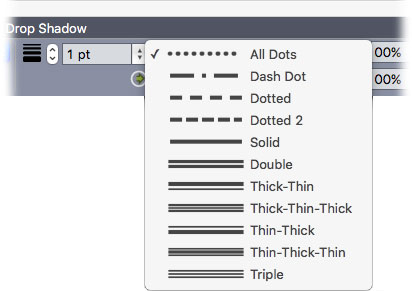
Mainiet līnijas stilu.
QuarkXPress piedāvā vairākus laika gaitā pārbaudītus līniju stilus, un jūs varat pievienot jaunus, izvēloties Rediģēt → Dashes & Stripes. Ja izvēlaties punktētu vai svītrotu stilu, varat pielāgot krāsu un atstarpju necaurredzamību starp punktiem vai domuzīmēm ("atstarpi"), izmantojot vadīklas, kas parādās pa labi no vadīklām, kuras izmantojat, lai iestatītu krāsu un necaurredzamību. no cietajiem punktiem vai domuzīmēm, kā parādīts attēlā.
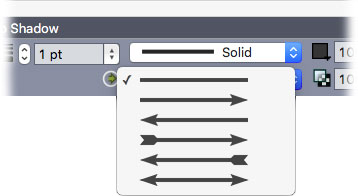
Izveidojiet bultiņu.
Lai izveidotu bultiņu, izvēlieties stilu no parādītās līnijas bultiņu galviņu vadīklas. Ņemiet vērā, ka dažiem ir astes spalvas, bet citiem nav, un pēdējam ir bultas uzgalis abos galos!